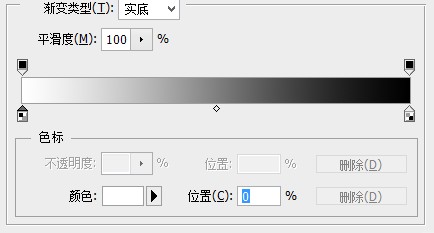修图匠“倒影教程,非水平倒影制作教程(组图)”Photoshop图文教程内容:
任何物体背光的部分皆会产生投影,如果在一个较光亮的面上还会折射出物体的全景,比如水面、下班桌面、大理石地面等。今天就和大家唠叨一下关于全景的一些经验。 常见的倒影分类:水平倒影、非水平倒影、重叠倒影、多线接触倒影、综合倒影。 这篇上次讲了水平倒影的制作,今天来讲讲非水平倒影的制作。
非水平倒影:这类型的倒影需要用到拆剪法,难度中等,下面给大家演示一下。
1、把包包抠出来。
2、复制抠出来的包包,然后CTRL+T,右键选垂直翻转。

3、然后用选区工具把翻转后的包包拆分开。
(先用选区工具做好选区,然后按CTRL+X剪切,再按CTRL+SHIFT+V粘贴就可以了)

4、使用变形工具(CTRL+T,然后右键自己选,可以变形、扭曲等都可以),使其对齐。

5、同样对包包正面也变形一下,最后变形结束如下图:

6、添加蒙版,用渐变工具使翻转的图层底部渐隐,倒影完成。

怕大家不会给蒙版拉渐变,给大家加个图讲解一下。
看下图:先给倒影层加蒙版,然后点击一下红圈圈着的那里,再点选渐变工具(设置一个左白右黑的渐变),再在画面从上往下拉
下面就是左白右黑的渐变: